系统管理员设置了系统策略防范进行此安装,本文教您系统管理员设置了系统策
最近一位用户在电脑安装软件时,系统出现提示“系统管理员设置了系统策略,禁止进行此安装”,这该怎么办呢?既然系统管理员禁止了程序安装,那么我们只要开启相应的安装权限就可以了。操作方法很简单,下面,小编给大家带来了系统管理员设置了系统策略禁止进行此安装的图文。
大家都会在自己的电脑上安装一些软件,在安装软件过程中偶尔会遇到一些问题,比如说在安装软件的时候,系统会提示“管理员设置了系统策略,禁止进行此安装”,导致无法安装此软件。使用电脑的用户也是遇到这样的情况,问要如何解决好这个问题?下面,小编给大家讲解系统管理员设置了系统策略禁止进行此安装的解决技巧。
系统管理员设置了系统策略禁止进行此安装
按下“Win+R”组合键呼出运行,在框中输入“gpedit.msc”按下回车键打开“本地组策略编辑器”
win10_1/windows10_1118030635_1.jpg" title="禁止安装" alt="禁止安装">
禁止安装图解详情-1
在本地组策略编辑器左侧依次展开“用户配置”—“管理模板“—”Windows组件“—”Windows Installe“
win10_1/windows10_1118030635_2.jpg" title="禁止安装" alt="禁止安装">
禁止安装图解详情-2
在右侧双击打开“始终以提升的权进行安装”
windows10_1118030635_3.jpg" title="系统管理员" alt="系统管理员">
系统管理员图解详情-3
在打开的框中选择“已启动”,点击应用并确定
Windows10_1118030636_4.jpg" title="管理员" alt="管理员">
管理员图解详情-4
然后双击打开“阻止从可移动媒体进行任何安装”
Windows10_1118030637_5.jpg" title="管理员" alt="管理员">
管理员图解详情-5
在打开的窗口中点击“已禁用”,点击应用并确定即可。
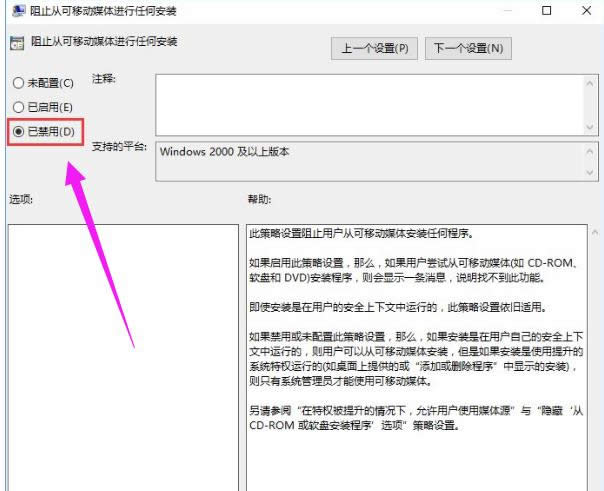
设置系统策略图解详情-6
设置完成后我们就可以开始安装软件了。
以上就是系统管理员设置了系统策略禁止进行此安装的操作步骤。
推荐系统
番茄花园 Windows 10 极速企业版 版本1903 2022年7月(32位) ISO镜像快速下载
语言:中文版系统大小:3.98GB系统类型:Win10新萝卜家园电脑城专用系统 Windows10 x86 企业版 版本1507 2022年7月(32位) ISO镜像高速下载
语言:中文版系统大小:3.98GB系统类型:Win10笔记本&台式机专用系统 Windows10 企业版 版本1903 2022年7月(32位) ISO镜像快速下载
语言:中文版系统大小:3.98GB系统类型:Win10笔记本&台式机专用系统 Windows10 企业版 版本1903 2022年7月(64位) 提供下载
语言:中文版系统大小:3.98GB系统类型:Win10雨林木风 Windows10 x64 企业装机版 版本1903 2022年7月(64位) ISO镜像高速下载
语言:中文版系统大小:3.98GB系统类型:Win10深度技术 Windows 10 x64 企业版 电脑城装机版 版本1903 2022年7月(64位) 高速下载
语言:中文版系统大小:3.98GB系统类型:Win10电脑公司 装机专用系统Windows10 x64 企业版2022年7月(64位) ISO镜像高速下载
语言:中文版系统大小:3.98GB系统类型:Win10新雨林木风 Windows10 x86 企业装机版2022年7月(32位) ISO镜像高速下载
语言:中文版系统大小:3.15GB系统类型:Win10
热门系统
- 1华硕笔记本&台式机专用系统 GhostWin7 32位正式旗舰版2018年8月(32位)ISO镜像下载
- 2雨林木风 Ghost Win7 SP1 装机版 2020年4月(32位) 提供下载
- 3深度技术 Windows 10 x86 企业版 电脑城装机版2018年10月(32位) ISO镜像免费下载
- 4电脑公司 装机专用系统Windows10 x86喜迎国庆 企业版2020年10月(32位) ISO镜像快速下载
- 5深度技术 Windows 10 x86 企业版 六一节 电脑城装机版 版本1903 2022年6月(32位) ISO镜像免费下载
- 6深度技术 Windows 10 x64 企业版 电脑城装机版2021年1月(64位) 高速下载
- 7新萝卜家园电脑城专用系统 Windows10 x64 企业版2019年10月(64位) ISO镜像免费下载
- 8新萝卜家园 GhostWin7 SP1 最新电脑城极速装机版2018年8月(32位)ISO镜像下载
- 9电脑公司Ghost Win8.1 x32 精选纯净版2022年5月(免激活) ISO镜像高速下载
- 10新萝卜家园Ghost Win8.1 X32 最新纯净版2018年05(自动激活) ISO镜像免费下载
热门文章
常用系统
- 1深度技术 GHOSTXPSP3 电脑城极速装机版 2019年5月 ISO镜像高速下载
- 2新萝卜家园电脑城专用系统 Windows10 x86 企业版 版本1507 2022年3月(32位) ISO镜像高速下载
- 3电脑公司 装机专用系统Windows10 x86六一节 企业版 版本1903 2021年6月(32位) ISO镜像快速下载
- 4电脑公司Ghost Win7 Sp1 装机万能版2020年5月(32位) 提供下载
- 5电脑公司 装机专用系统Windows10 x64 企业版2020年1月(64位) ISO镜像高速下载
- 6深度技术 Windows 10 x86 企业版 喜迎国庆 电脑城装机版 版本1903 2021年10月(32位) ISO镜像免费下载
- 7新萝卜家园 Ghost XP SP3系统 电脑城极速纯净版 2019年7月 ISO镜像高速下载
- 8深度技术Ghost Win7 Sp1 电脑城万能装机版2021年2月(32位) ISO高速下载
- 9新萝卜家园电脑城专用系统 Windows10 x86 企业版2019年10月(32位) ISO镜像高速下载
- 10番茄花园 Windows 10 官方企业版 2020年1月(64位) ISO高速下载





















